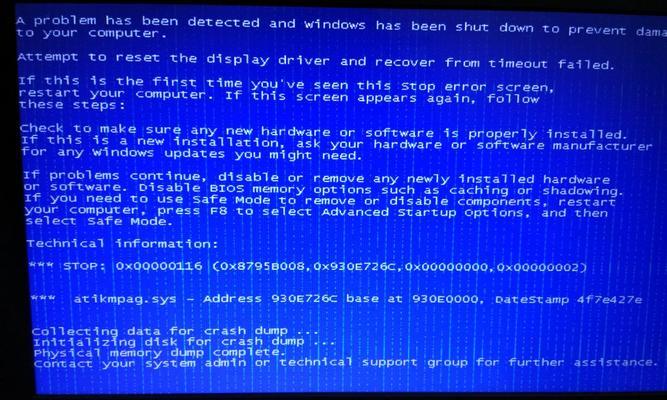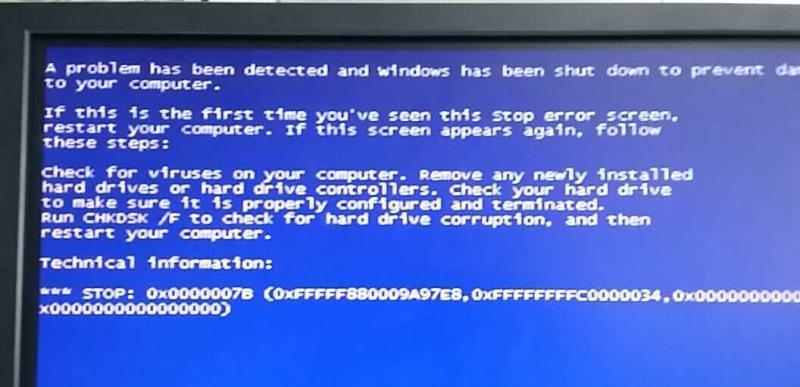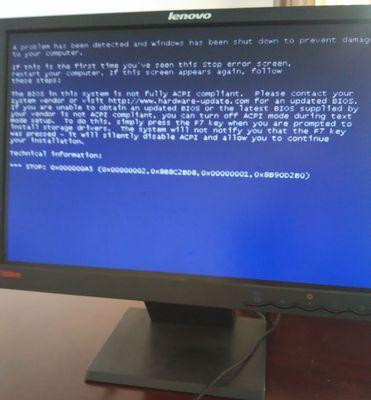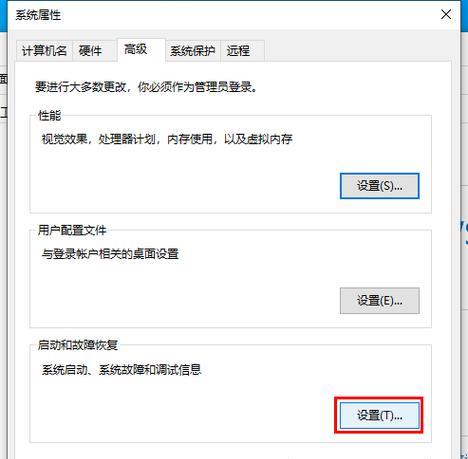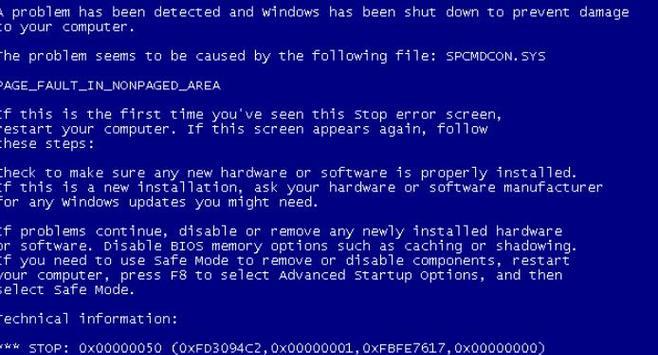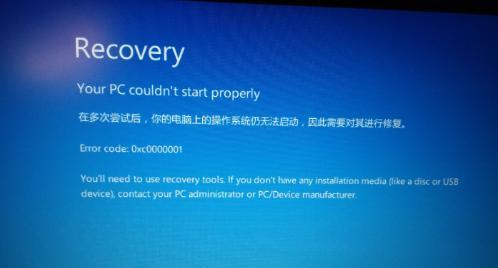解决电脑蓝屏问题的有效修复办法(掌握关键技巧)
- 电脑维修
- 2024-09-02
- 33
电脑蓝屏问题是很多计算机用户常遇到的困扰,它不仅会导致数据丢失,还会使得工作和学习计划受阻。然而,只要掌握了一些有效的修复办法,我们就能轻松解决这一问题,并保证计算机的正常运行。本文将介绍一些针对电脑蓝屏问题的修复办法,帮助读者更好地了解和应对电脑蓝屏困扰。

一、检查硬件设备是否故障
当电脑发生蓝屏问题时,首先需要检查硬件设备是否存在故障。可以通过断开外接设备、更换内存条、清理风扇等方式来排除硬件故障,从而修复蓝屏问题。
二、升级或降级操作系统驱动程序
操作系统驱动程序的问题是导致蓝屏的常见原因之一。在修复蓝屏问题时,可以通过升级或降级驱动程序来解决。需要找到造成蓝屏的驱动程序,并从官方网站下载最新版本或较旧版本进行安装。
三、检查并修复系统文件错误
蓝屏问题可能与系统文件错误有关。可以使用Windows自带的SFC(SystemFileChecker)命令来检查和修复系统文件错误。打开命令提示符窗口,并输入"sfc/scannow"命令,系统会自动扫描并修复损坏的系统文件。
四、升级操作系统和安全补丁
老旧的操作系统和缺乏安全补丁可能会导致蓝屏问题。及时升级操作系统,并安装最新的安全补丁,可以提高电脑的稳定性,减少蓝屏发生的可能性。
五、清理和优化注册表
注册表是操作系统的核心数据库,当注册表出现错误或过多无用信息时,可能引发蓝屏问题。通过使用专业的注册表清理工具,可以清理无效项和优化注册表,从而减少蓝屏问题的发生。
六、查杀病毒和恶意软件
病毒和恶意软件是导致蓝屏问题的常见原因之一。及时更新并运行杀毒软件,全面扫描系统,确保系统安全,防止病毒和恶意软件引发蓝屏问题。
七、调整硬件和软件设置
电脑蓝屏问题可能与硬件和软件的设置有关。通过调整硬件设置,如调整内存频率、更换硬盘线等,或者调整软件设置,如禁用自动重启、降低图形效果等,可以解决蓝屏问题。
八、修复硬盘错误
硬盘错误也可能导致蓝屏问题的发生。可以使用Windows自带的磁盘工具进行硬盘错误检查和修复。打开命令提示符窗口,并输入"chkdsk/f"命令,系统会自动扫描并修复硬盘错误。
九、恢复系统到之前的状态
当出现蓝屏问题时,可以尝试恢复系统到之前的某个状态。通过使用Windows自带的系统还原功能,选择一个较早的系统恢复点,可以将系统还原到该点,从而解决蓝屏问题。
十、更新BIOS
BIOS是计算机启动时的基本输入输出系统,过时的BIOS可能引起蓝屏问题。可以从主板厂商的网站下载最新的BIOS固件,并按照说明进行更新,从而解决蓝屏问题。
十一、减少系统负荷
过多的运行程序和任务可能导致电脑负荷过重,进而引发蓝屏问题。通过关闭不必要的后台程序和任务,减少系统负荷,可以有效预防蓝屏问题的发生。
十二、更新硬件驱动程序
硬件驱动程序的过时或不兼容可能引起蓝屏问题。定期检查并更新硬件驱动程序,可以保证计算机的稳定性和兼容性,避免蓝屏问题的发生。
十三、清理内存和风扇
内存灰尘和风扇堵塞可能导致电脑过热,从而引发蓝屏问题。定期清理内存条、风扇和散热器,保持良好的散热环境,可以有效预防蓝屏问题。
十四、安装可靠的软件和驱动程序
低质量的软件和驱动程序可能会影响计算机的稳定性,导致蓝屏问题的发生。在安装软件和驱动程序时,选择可靠的来源,并根据用户评价进行选择,以确保计算机的正常运行。
十五、定期备份重要数据
蓝屏问题可能导致数据丢失,因此定期备份重要数据非常重要。将重要文件和数据存储在外部硬盘或云存储中,可以在蓝屏发生时保证数据的安全。
电脑蓝屏问题可以通过一系列有效的修复办法得到解决。从硬件设备检查到系统优化设置,从杀毒软件运行到硬件驱动程序更新,我们可以针对不同的情况采取不同的措施来修复电脑蓝屏问题。同时,定期备份重要数据也是必不可少的,以保证数据安全。通过掌握这些修复办法,我们能够更好地应对电脑蓝屏困扰,保证计算机的正常使用。
电脑蓝屏了修复办法
电脑蓝屏是很多人在使用电脑时常遇到的问题,它会导致数据丢失、工作中断以及用户体验下降。了解和掌握一些有效的修复办法对于维护电脑健康运行至关重要。
1.检查硬件连接是否松动
2.更新或回滚驱动程序
3.检查并清理内存
4.检查并修复磁盘错误
5.运行系统文件检查工具
6.执行病毒和恶意软件扫描
7.检查过热问题并清理风扇
8.检查电源供应是否稳定
9.优化启动项和运行程序
10.使用系统还原功能
11.确定最近安装的软件或硬件
12.更新操作系统和补丁
13.执行系统恢复操作
14.调整虚拟内存设置
15.寻求专业帮助
1.检查硬件连接是否松动:检查电脑的内部和外部硬件连接是否牢固,包括内存条、显卡、硬盘等,如果发现松动的连接,及时固定可以解决蓝屏问题。
2.更新或回滚驱动程序:驱动程序的过时或不兼容可能导致电脑蓝屏,通过更新或回滚驱动程序可以解决这个问题。可以在设备管理器中找到相关设备,右键点击并选择更新驱动程序或回滚驱动程序。
3.检查并清理内存:使用内存检查工具(如Memtest86+)检测内存是否存在问题,并进行清理。内存问题是引起蓝屏的常见原因之一,通过修复或更换故障内存可以解决蓝屏问题。
4.检查并修复磁盘错误:使用Windows自带的磁盘检查工具(如chkdsk命令)扫描和修复硬盘上的错误,这有助于解决由于磁盘问题引起的蓝屏。
5.运行系统文件检查工具:在命令提示符下运行sfc/scannow命令,系统会自动扫描并修复受损的系统文件,这可以修复由于系统文件损坏引起的蓝屏问题。
6.执行病毒和恶意软件扫描:使用可靠的杀毒软件对电脑进行全面扫描,及时删除发现的病毒和恶意软件。一些恶意软件也会导致电脑蓝屏,因此进行彻底的杀毒处理非常重要。
7.检查过热问题并清理风扇:过热可能导致电脑蓝屏,检查风扇是否正常工作,清理积灰可以提高散热效果,从而解决过热问题。
8.检查电源供应是否稳定:电源供应问题也可能引起蓝屏,检查电源线是否插紧、供应是否稳定,如果有问题可以更换电源。
9.优化启动项和运行程序:过多的启动项和同时运行的程序可能导致电脑负担过重,从而引发蓝屏。通过关闭不必要的启动项和减少同时运行的程序可以减轻负担,提高稳定性。
10.使用系统还原功能:如果电脑最近出现问题并且在问题发生前没有做过系统更改,可以尝试使用系统还原功能将系统恢复到较早的时间点,这可能解决蓝屏问题。
11.确定最近安装的软件或硬件:如果蓝屏问题发生在安装新软件或硬件后,可以尝试卸载或移除这些软件或硬件,看是否能解决问题。
12.更新操作系统和补丁:操作系统的过时和缺少重要补丁可能导致蓝屏,通过及时更新操作系统和安装相关补丁可以提升系统稳定性。
13.执行系统恢复操作:如果以上方法都没有解决蓝屏问题,可以尝试执行系统恢复操作,将系统恢复到出厂设置或之前的备份状态。
14.调整虚拟内存设置:不足的虚拟内存可能导致蓝屏,通过增加虚拟内存的大小可以缓解这个问题。可以在控制面板中找到虚拟内存设置,并根据实际情况进行调整。
15.寻求专业帮助:如果无法通过自己修复蓝屏问题,可以咨询专业技术人员或将电脑送修,他们会有更多经验和工具来解决这个问题。
修复电脑蓝屏问题需要有系统性地进行排查和解决,从硬件连接、驱动程序、内存、磁盘、系统文件等多个方面入手。同时,注意防止电脑过热、感染病毒、负载过重等情况,遵循良好的电脑维护习惯也能预防蓝屏问题的发生。若自行修复无果,不要犹豫寻求专业帮助,以确保电脑的正常运行。
版权声明:本文内容由互联网用户自发贡献,该文观点仅代表作者本人。本站仅提供信息存储空间服务,不拥有所有权,不承担相关法律责任。如发现本站有涉嫌抄袭侵权/违法违规的内容, 请发送邮件至 3561739510@qq.com 举报,一经查实,本站将立刻删除。!
本文链接:https://www.jiezhimei.com/article-1924-1.html